모뎀에 발생할 수 있는 문제와 해결 방법. 문제 해결.
ADSL(English Asymmetric Digital Subscriber Line - 비대칭 디지털 가입자 회선)은 사용 가능한 채널 대역폭이 나가는 트래픽과 들어오는 트래픽 간에 비대칭으로 분산되는 모뎀 기술입니다. ADSL 품질 매개변수에 영향을 미치는 두 가지 요소 그룹이 있습니다.
터미널과 DSLAM이 PBX에 미치는 영향
ADSL 기술은 ADSL 모뎀 및 공급자 장비(DSLAM) 매개변수의 기술적 독립성을 제공합니다. 장치가 다르기 때문에 불일치가 있으면 ADSL 액세스 품질에 영향을 미칩니다. 불일치 요인은 모뎀과 DSLAM이 가장 효율적인 작동 모드를 설정하지 못할 수 있다는 사실로 나타날 수 있습니다. 코딩 방식 협상 과정에서의 위반 및 SNR 진단 알고리즘의 실패는 ADSL 연결 품질 저하로 이어질 수 있습니다.
가입자 회선 매개변수의 영향
ADSL 품질 매개변수에 영향을 미치는 가장 중요한 운영 요소는 가입자 케이블 쌍의 매개변수입니다. 대부분의 경우 가입자 케이블과 해당 매개변수는 업그레이드되지 않지만 현재까지 살아남은 형태와 조건으로 공급자가 이미 사용할 수 있기 때문에 여기에는 ADSL 기술 체인의 가장 약한 요소가 포함되어 있습니다. 특히 시골 지역에서 가입자 회선의 마모가 극도로 높다는 것은 비밀이 아닙니다.
ADSL의 품질에 가장 중요한 매개변수가 무엇인지 생각해 보겠습니다.
가입자 케이블의 기본 매개변수는 인증에 사용되는 매개변수입니다. 케이블 시스템운영자:
전문 옵션:
일반적인 케이블 문제
케이블의 이질성은 데이터 전송에 부정적인 영향을 미칩니다. 납땜은 러시아 배선에서 매우 흔한 현상입니다. 탭을 통해 전송된 신호는 분기된 다음 일치하지 않는 탭 끝에서 반사됩니다. 결과적으로 수신기 측에는 직접 신호와 반사 신호의 2가지 신호가 나타납니다. 에 반영 이 경우잡음으로 간주될 수 있으므로 전송 품질에 미치는 영향은 매우 눈에 띕니다.
가입자 케이블이 서로에게 미치는 상호 영향은 누화를 특징으로 합니다. 전송 품질에 미치는 영향은 매우 복잡하며 무작위 요소를 갖습니다. 예를 들어, 한 쌍이 다른 쌍에 미치는 상호 영향은 잠재적으로 존재할 수 있지만 어떤 방식으로도 나타나지는 않습니다. 그러나 다른 ADSL 사용자가 연결하면 두 연결의 품질이 모두 영향을 받을 수 있습니다.
ADSL 모뎀을 사용할 때 발생하는 주요 문제
연결 끊김
이것은 가장 일반적이고 매우 일반적인 문제입니다. 중단의 성격은 다를 수 있습니다. 즉, ADSL 모뎀이 서버에 대한 연결을 끊는 반면 PBX에 대한 물리적 연결은 사라지지 않는 논리적 중단입니다. 물리적 중단 - PBX와의 물리적 연결이 중단됩니다.
논리적 중단 포함모뎀을 확인하고 모뎀의 소프트웨어(펌웨어)를 업데이트해야 합니다. 최신 버전, 어떤 경우에는 다른 모뎀과의 연결을 확인하면 문제의 원인을 식별하는 데 도움이 됩니다. 이러한 권장 사항이 모두 문제 해결에 도움이 되지 않으면 공급자 측의 문제일 가능성이 있습니다.
신체적인 휴식 시간에통신을 위해서는 우선 연결 방식, 연결 품질, 전화 케이블 상태를 확인해야 합니다.
모뎀의 웹 인터페이스를 통해 회선에서 모뎀의 연결 매개변수를 독립적으로 확인할 수 있습니다. 이렇게 하려면 로그인 관리자를 지정하는 주소 http://192.168.1.1(일부 모뎀 브랜드에서는 192.168.0.1, 192.168.10.1)로 이동해야 합니다. 비밀번호는 관리자(로그인/비밀번호가 다를 경우 다를 수 있음) 모뎀 설정 중에 변경되었습니다).
일반적으로 연결 매개변수에 대한 정보는 시스템 정보 섹션에 있습니다. 매개변수의 정보 내용은 모뎀의 브랜드와 모델, 소프트웨어(펌웨어) 버전에 따라 다릅니다. 예를 들어 25xx 시리즈의 D-링크 모뎀에서는 다음과 같습니다.

주의해야 할 주요 매개변수는 다음과 같습니다.
진단을 위한 매개변수
신호 대 잡음비(SNR)- 라인 상태를 평가하기 위한 기준으로 사용되며 신호 레벨이 노이즈 레벨보다 높은 최소 한계를 정의합니다.
6dB 이하 - 라인 불량, 동기화 문제가 있습니다.
7dB-10dB - 오류가 발생할 수 있습니다.
11dB-20dB - 양호한 라인이며 동기화에 문제가 없습니다.
20dB-28dB는 매우 좋은 라인입니다.
29dB 이상이면 훌륭한 라인입니다.
신호 감쇠(라인 감쇠)- 모뎀을 DSL 스위치와 동기화할 때 라인의 신호 감쇠를 보여줍니다. 이 설정은 모뎀과 DSL 스위치 사이의 케이블 길이에 따라 다릅니다.
최대 20dB - 뛰어난 라인
20dB ~ 40dB - 작업 라인
40dB ~ 50dB - 실패 가능
50dB ~ 60dB - 간헐적인 동기화 손실
60dB 이상 - 장비 작동이 불가능합니다.
연결 끊김 문제 진단 기술
ADSL 모뎀을 전화선에 연결하는 방식을 확인합니다. 모뎀을 전화선에 연결하는 구성이 잘못 조립되어 특정 비율의 문제가 정확하게 발생합니다.
올바른 배선 다이어그램

전화선의 연결 품질이 좋지 않은지 확인합니다(꼬임, "국수", 커넥터 압착 불량).
연결 품질에 대한 연결 케이블, 스플리터의 영향 가능성을 배제하려면 연결 품질을 직접 확인해야 합니다. ADSL 모뎀을 전화 소켓에 직접 연결하십시오.
다른 ADSL 모뎀을 사용하여 연결을 확인하려고 합니다. 이는 ADSL 모뎀이 3~4년 이상 작동된 경우 특히 가치가 있습니다.
위의 조치로 상황이 해결되지 않으면 서비스 제공업체에 연락하여 전화선을 자세히 확인해야 합니다.
느린 속도
ADSL 기술은 구식이며 FTTB(가정용 광학 장치)에 비해 가장 빠르지는 않지만 대체 연결 방식이 없기 때문에 이러한 유형의 통신이 유일하게 가능한 영역이 있습니다. 민간 부문에서는 ADSL 연결을 대체하기 위해 새로운 GPON 기술이 도입되기 시작했습니다. 그것에 대해 더 자세히 읽을 수 있습니다.
저속 문제는 다양한 상황에서 나타날 수 있습니다. 조건부로 문제는 여러 유형으로 나눌 수 있습니다.
물리적- 잘못된 연결 방식, 전화선 문제, 서버의 원격성, PBX에서 모뎀까지의 거리 등
소프트웨어- 문제 소프트웨어컴퓨터에서 잘못 구성된 방화벽, 바이러스 백신, P2P 클라이언트.
하드웨어- 약한 Wi-Fi 송신기, 네트워크 카드 문제, 라우터 문제 등
각각의 경우에 문제에 대한 해결책은 각각 다르며 문제 해결 방법도 다릅니다.
ADSL 모뎀을 사용할 때 특별한 기술 지식이 없는 사용자는 자신의 ADSL 모뎀이 연결되는 속도를 직접 확인할 수 있습니다. 앞서 언급했듯이 http://192.168.1.1로 이동하기만 하면 됩니다. 예를 들어 25xx 시리즈 D-링크 모뎀에서는 다음을 볼 수 있습니다.
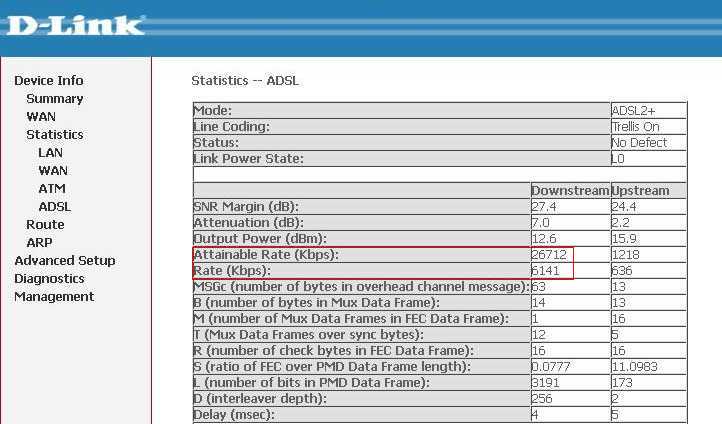
매개변수 값에 주의 도달 가능한 속도(라인에서 가능한 최대 속도). 이 예에서는 26712Kbps(26Mbps)입니다. 다운스트림 속도(현재 연결 속도) 6141Kbps(6Mbps)입니다.
이 수치를 보면 모뎀이 가능한 25Mbps 중 최대 6Mbps의 속도로 연결되어 있음을 알 수 있습니다. 6Mbps에 해당하는 속도는 DSLAM 포트에 설정된 속도 값이며 기술 지원 담당자가 변경할 수 있습니다.
요금을 6Mbps에서 더 높은 속도(예: 15Mbps)로 변경하면 연결된 스테이션 장비(DSLAM)의 포트 설정이 변경될 때까지 실제로 속도는 동일한 6Mbps로 유지됩니다.
ADSL 기술을 사용할 때 중요한 것은 연결된 PBX까지의 거리입니다. PBX에서 멀어질수록 연결 속도는 느려집니다.
예를 들어, PBX까지의 거리가 4-4.5km인 경우 배선 상태를 고려할 때 2-3Mbps 이상의 속도로 안정적인 인터넷을 얻을 수 없을 것입니다.
일반적으로 사용자는 speedtest.net, 2ip.ru 또는 검색 엔진 결과에서 사용 가능한 첫 번째 리소스를 사용하여 속도를 테스트합니다. 그리고 속도 표시기가 선언된 관세와 일치하지 않으면 저속에 대한 불만을 제기하기 시작합니다.
이 상황에서 많은 사용자는 테스트에 사용된 선택된 서버의 위치부터 테스트가 수행되는 컴퓨터의 네트워크 활동에 이르기까지 다양한 요소를 고려하지 않습니다.
다음과 같은 경우 테스트 결과가 객관적입니다.
- 인터넷 채널을 사용할 수 있는 모든 애플리케이션을 비활성화합니다.
- 테스트 중에 운영 체제, 바이러스 백신, 자동 업데이트 모드가 선택된 기타 프로그램의 업데이트가 없는지 확인하십시오.
- P2P 클라이언트 업로드(전송, 유토렌트, 스카이프 등)
- 바이러스 백신을 일시적으로 비활성화합니다(특히 Avast, Kaspersky인 경우).
- 지정된 DNS 서버가 올바른지 확인하십시오.
- 프록시 서버를 사용하지 않고 연결을 확인해보세요
테스트의 속도 표시기가 선택한 요금제와 일치하지만 페이지 로드 속도가 매우 느린 경우 모뎀, 라우터, 스위치, 컴퓨터 등 장비를 다시 시작해 볼 수 있습니다.
느린 업스트림 속도
ADSL 기술은 비대칭이므로 속도 값이 하나 더 추가됩니다. 즉, 나가는 속도(업스트림 속도)가 들어오는 속도(다운스트림 속도)보다 훨씬 낮습니다. ADSL의 비대칭성은 사용자에게 많은 양의 정보가 전송되고 사용자로부터는 적은 양의 정보가 전송된다는 것을 의미합니다. 일반적으로 공급자와의 계약에는 발신 속도가 800Kbps를 초과할 수 없다고 명시되어 있습니다. 실제 조건에서는 600-700Kbps입니다.
DSLAM 및 ADSL 모뎀의 포트 설정, 전화선 상태 및 PBX와의 거리에 따라 발신 속도는 최대 1.5-2Mbps에 도달할 수 있습니다.

그러니 우리가 본다면 업스트림 요금 636Kbps(0.6Mbps) 및 유지 가능한 비율업스트림 1218Kbps(1.2Mbps)의 경우, 즉 송신 속도가 위쪽으로 증가할 확률입니다.
ADSL 모뎀을 사용할 때 페이지가 로드되지 않습니다.
페이지를 여는 데 문제가 있는 경우 ADSL 모뎀의 표시를 통해 가능한 한 빨리 문제를 진단하고 식별할 수 있습니다. 예를 들어:
일부 ADSL 모뎀 제조업체는 표시기 아래의 레이블을 다음으로 교체합니다. 그래픽 기호. 표시의 의미를 확인하려면 해당 장치의 사용 설명서를 참조해야 합니다.
오류 619
1. 모뎀 초기화 문자열이 잘못되었습니다.2. 해당 번호에 차단이 설정되며, 대부분 마이너스 잔액으로 설정됩니다.
오류를 수정하는 방법
1. 컴퓨터를 다시 시작하여 최근 구성 변경 사항이 적용되었는지 확인하세요.교환원에게 전화를 걸어 모뎀 초기화 문자열이 올바른지 확인합니다.
모뎀 초기화 문자열 목록:
AT+CGDCONT=1,"IP","internet.mts.ru" - MTS의 초기화 문자열
AT+CGDCONT=1,"IP","internet.beeline.ru" - Beeline의 초기화 문자열
AT+CGDCONT=1,"IP","internet" - 메가폰 초기화 문자열
AT+CGDCONT=1,"IP","internet.tele2.ru" - TELE2의 초기화 문자열
2. 번호의 활동(번호가 차단되지 않고 번호가 활성 상태인지 확인) 및 GPRS 서비스의 가용성을 확인합니다(MTS가 해당 번호에 연결된 서비스 목록을 찾으려면 8111번으로 무료 빈 SMS 보내기);
3. 이전에 수행되지 않은 경우 GPRS를 업데이트합니다(예: 서비스 삭제 및 추가). MTS에서는 다음 조합을 사용하여 수행됩니다: *111*17# - 삭제, *111*18# - 추가. 업데이트 후 재부팅 장치.);
4. SIM이 네트워크에 등록되어 있는지 확인하십시오 (왼쪽 하단의 MTS Connect 프로그램에서. 다른 프로그램에서는 비유로 봅니다).
5. USB 연장 케이블을 통해 모뎀을 연결하고 창 가까이에 놓습니다.
6. 모뎀을 다른 USB 포트(PC 뒷면에 있음)로 이동합니다.
오류 628, 629, 630, 631, 632, 633
오류의 가능한 원인
2. 휴대폰과 컴퓨터를 동기화하기 위해 실행 중인 프로그램과 충돌이 있습니다.
오류를 수정하는 방법
1. 연결 설정을 여러 번 시도하십시오.2. 컴퓨터를 다시 시작하십시오.
3. 휴대폰과 컴퓨터를 동기화하는 프로그램(예: Nokia PC Suite, Samsung Easy GPRS, Siemens Data Suite 등)을 사용하는 경우 활성 연결을 비활성화하거나 프로그램 자체를 언로드해야 합니다. 더 자세한 조언을 얻으려면 소프트웨어 개발자에게 문의하세요.
4. 다시 설치해 보십시오:
- 모뎀 드라이버,
- 모뎀 작업용 프로그램
5. 장치 제조업체의 기술 지원에 문의하십시오.
오류 645
오류의 가능한 원인
1. GPRS 서비스가 없습니다.2. 잘못된 사용자 이름이나 비밀번호를 입력했습니다.
오류를 수정하는 방법
1. 해당 번호에 활성 GPRS 서비스가 있는지 확인하십시오.2. 사용자 이름과 비밀번호가 올바르게 입력되었는지 확인하세요.
오류 666, 797
오류의 가능한 원인
1. 모뎀 드라이버가 제대로 작동하지 않습니다.2. 모뎀이나 케이블이 작동하지 않습니다.
오류를 수정하는 방법
1. 모뎀 드라이버를 다시 설치하는 것이 좋습니다.2. 기기 제조사의 기술 지원팀에 문의하는 것이 좋습니다.
오류 676, 677, 679
오류의 가능한 원인
1. 잘못된 세트 번호;2. 잘못된 모뎀이 선택되었습니다.
오류를 수정하는 방법
1. 전화 걸기 규칙을 비활성화합니다.2. 전화번호가 정확한지 확인하세요.
3. 연결 속성에서 모뎀이 올바르게 선택되었는지 확인하십시오(1개의 GPRS 모뎀만 선택해야 함).
오류를 수정하는 방법
1. 사용자 이름과 비밀번호가 올바르게 입력되었는지 확인하세요.2. 연결을 다시 생성합니다.
오류 692
오류의 가능한 원인
1. GPRS 네트워크에 대한 액세스 부족으로 인해 장치가 인터넷에 액세스할 수 없습니다.2. 초기화 문자열을 잘못 입력했습니다.
3. 잘못된 사용자 이름이나 비밀번호를 입력했습니다.
오류를 수정하는 방법
2. 정확성을 확인하십시오.
- 모뎀 초기화 문자열**,
- 액세스 포인트,
- 모뎀이 올바르게 선택되었는지 확인하십시오.
3. 전화번호가 올바른지 확인하세요.
4. 해당 번호에 활성 GPRS 서비스가 있는지 확인하십시오.
5. 귀하의 위치에서 GPRS 네트워크 범위의 가용성을 확인하십시오.
6. 연결을 다시 생성합니다.
7. 나중에 연결을 시도하거나 (노트북의 경우) 다른 위치에서 연결을 시도하는 것이 좋습니다.
오류 703
오류의 가능한 원인
"보안", "헤더 압축"과 같은 연결 설정이 변경되었습니다.오류를 수정하는 방법
연결을 다시 만듭니다.오류 717, 735, 738
오류의 가능한 원인
잘못된 IP 주소가 할당되었습니다.오류를 수정하는 방법
1. 연결을 다시 생성합니다.2. 장치가 Sony Ericsson인 경우 CID 액세스 포인트를 등록하고 이 액세스 포인트를 사용하여 연결을 생성해야 합니다.
3. 개발자에게 문의하는 것이 좋습니다.
- 운영 체제,
- 사용된 프로그램.
오류 718
오류의 가능한 원인
연결 시간이 초과되었습니다.오류를 수정하는 방법
1. 네트워크에 장치를 다시 등록합니다.2. 모뎀 드라이버를 다시 설치하는 것이 좋습니다.
오류 720, 721, 722, 731, 732, 733
오류의 가능한 원인
컴퓨터의 기존 네트워크 프로토콜이 올바르게 작동하지 않습니다.오류를 수정하는 방법
매크로 지역 "시베리아"에 대한 참고 사항:다이얼 번호를 잘못 입력하면 에러 721이 발생합니다. 일반적으로 이 오류는 Ericsson, SonyEricsson, Motorola, Pantech, Nokia, LG, PDA와 같은 모델을 모뎀으로 사용할 때 발생하며, 가입자가 표준 전화 걸기 번호(*99***1#)를 지정하는 경우 발생합니다. 숫자(*99#)를 입력하면 모든 것이 작동하는 것입니다(장비를 다시 설치할 필요가 없습니다).
1. 연결을 다시 생성합니다.
2. 다음을 다시 설치하는 것이 좋습니다.
- 모뎀 드라이버,
- 모뎀 작업용 프로그램
3. 네트워크에 장치를 다시 등록합니다.
4. 개발자에게 문의하는 것이 좋습니다.
- 운영 체제
- 사용된 프로그램;
5. TCP/IP 프로토콜 설정에서 IP 주소 및 DNS 자동 획득을 설정합니다(구성된 연결 속성에서 "네트워크" 탭을 연 다음 TCP/IP 프로토콜을 엽니다).
빠른 솔루션(thnx & ©hust)
명령 프롬프트 열기(시작 - 실행 - cmd)다음 명령을 순서대로 실행해 보세요 :)
netsh int ip 재설정 Resetlog.txt
netsh 윈속 재설정
그런 다음 컴퓨터를 다시 시작하고 로컬 네트워크 연결을 설정합니다. 이 명령을 실행하면 TCP / IP 프로토콜 스택에서 사용하는 레지스트리 설정을 덮어쓰므로 삭제하고 다시 설치하는 것과 같습니다.
추신 필요한 경우 VPN 연결을 다시 만듭니다.
경고! netsh Winsock Reset 명령을 실행하면 인터넷에 액세스하거나 인터넷에서 데이터를 모니터링하는 프로그램(바이러스 백신 프로그램, 방화벽 및 프록시 클라이언트)의 작동에 부정적인 영향을 미칠 수 있습니다. 이 방법을 사용한 후 해당 프로그램 중 하나가 제대로 작동하지 않으면 프로그램을 다시 설치하여 기능을 복원하십시오.)
장기적인 솔루션
운영 체제를 다시 설치하는 것이 좋습니다.진단을 통한 솔루션
이 오류는 Winsock 구성을 저장하는 레지스트리 키가 손상되었음을 나타냅니다.해결책:
스테이지 1: Winsock2 파티션의 무결성 확인
1. 시작, 실행을 차례로 클릭하고 Command를 입력한 다음 확인을 클릭합니다.
2. netdiag /test:winsock 명령을 입력한 다음 Enter 키를 누릅니다.
Netdiag 도구는 Winsock을 포함한 여러 네트워크 구성 요소를 확인한 결과를 표시합니다.
이 검사에 대한 자세한 내용을 보려면 다음 형식으로 netdiag 명령을 입력하십시오.
/v:netdiag /test:winsock /v
참고: netdiag 도구는 OS 설치 디스크의 Support\Tools 폴더에 있습니다.
Netdiag 도구가 오류를 보고하는 경우 Winsock2 레지스트리 키를 복원해야 합니다. 이렇게 하려면 아래 지침을 따르십시오.
2단계:손상된 Winsock 구성 복구
명령줄에 입력
netsh 윈속 재설정
참고: 명령을 실행한 후 컴퓨터를 다시 시작하십시오.
경고:
netsh Winsock Reset 명령을 실행하는 것은 바이러스 백신 프로그램, 방화벽 또는 프록시 클라이언트와 같이 인터넷 액세스를 사용하거나 제어하는 프로그램에 적합하지 않을 수 있습니다. 해당 방법을 사용한 후 해당 프로그램 중 하나가 제대로 작동하지 않는 경우 해당 프로그램을 다시 설치하여 기능을 복원하세요.
이러한 작업으로 문제가 해결되지 않으면 아래 지침을 따르십시오.
손상된 레지스트리 키를 삭제하고 TCP/IP 프로토콜을 다시 설치하십시오.
손상된 레지스트리 키 제거
1. 레지스트리 편집기에서 다음 키를 찾아 각 키를 마우스 오른쪽 버튼으로 클릭하고 삭제를 선택합니다.HKEY_LOCAL_MACHINE\시스템\CurrentControlSet\서비스\Winsock
HKEY_LOCAL_MACHINE\시스템\CurrentControlSet\서비스\Winsock2
2. 레지스트리 키를 삭제한 후 컴퓨터를 다시 시작합니다. 재부팅한 후 Windows XP는 이러한 파티션을 다시 생성합니다.
TCP/IP 설치
1. 네트워크 연결을 마우스 오른쪽 버튼으로 클릭하고 속성을 선택합니다.
2. 설치 버튼을 클릭합니다.
3. 프로토콜을 선택하고 추가를 클릭합니다.
4. 디스크에서 설치 버튼을 클릭합니다.
5. C:\Windows\inf를 입력하고 확인을 클릭합니다.
6. 프로토콜 목록에서 인터넷 프로토콜(TCP/IP)을 선택하고 확인을 클릭합니다.
오류 734, 738, 777
또는 "오류 없음. 전화와 컴퓨터 모두에서 인터넷에 액세스하는 것은 불가능합니다. 전화에는 다운로드가 진행 중이라고 표시된 다음 전화 메뉴로 돌아갑니다. 컴퓨터에는 포트가 연결되어 있음이 표시됩니다. 열려 있으면 연결이 "정지"되고 연결을 다시 시도하라는 메시지가 표시되며 오류가 발생하지 않습니다. 이 상황은 시간에 관계없이 발생합니다. 도시의 다른 지역에서는 종료가 성공합니다. 신호 레벨이 가득 찼습니다. ."오류의 가능한 원인
GPRS 네트워크가 없습니다.오류를 수정하는 방법
1. 네트워크에 장치를 다시 등록합니다.2. 해당 번호에 활성 GPRS 서비스가 있는지 확인하십시오.
3. 귀하의 위치에서 GPRS 네트워크 범위의 가용성을 확인하십시오.
4. 모뎀 초기화 문자열을 확인하세요 **;
5. 전화번호가 올바른지 확인하세요.
6. SIM 카드를 다른 휴대폰으로 옮기고 인터넷에 접속해 보십시오.
7. 연결을 다시 생성합니다.
8. 나중에 연결을 시도하거나 (노트북의 경우) 다른 장소에서 연결을 시도하는 것이 좋습니다.
9. 이전에 GPRS 서비스가 이 지역에서 작동했고 이 오류가 이 특정 장소에서 며칠 동안 발생한 경우 통신 사업자에게 연락하여 GPRS 서비스의 잘못된 작동에 대해 요청해야 합니다.
오류가 없습니다. 전화기 디스플레이에 "GPRS 가입이 필요합니다"라고 표시됩니다.
오류의 가능한 원인
초기화 문자열이 잘못되었습니다.오류를 수정하는 방법
1. 모뎀 초기화 문자열을 확인하세요 **.2. 네트워크에 기기를 다시 등록하세요.
**참고: 초기화 문자열을 작성하면 인터넷 연결이 성공적으로 이루어집니다. 유일한 점은 사용되는 모델에 따라 문자열을 저장한 후 대소문자가 변경될 수 있다는 것입니다. 초기화 문자열에 있는 레지스터의 비표준 철자법으로 인해 인터넷에 액세스할 수 없고 오류(예: 692)가 발생하는 경우 초기화 문자열의 표준 철자법(대소문자 구분)을 권장해야 합니다.
처음 연결하면 CD-ROM으로 정의되어 자동 실행이 작동하지 않으며 열면 비어 있습니다.
일반적으로 컴퓨터에 의해 결정되지 않습니다.
1. 모뎀 연결을 끊고 PC를 다시 시작한 후 다시 연결합니다.
2. 모뎀을 끄고 PC를 다시 시작한 후 모뎀을 다른 USB 포트에 연결하십시오.
3. 장치 관리자에서 “USB 대용량 저장 장치”를 삭제하고 다시 설치하세요.
4. OS의 심각한 장애(기기 비호환, 드라이버의 잘못된 작동 등)는 전문가와 상담이 필요합니다.
6. USB 포트에 전원이 부족할 경우 전문가에게 문의하여 PC USB 포트의 성능을 확인하시기 바랍니다.
7. 모뎀 오작동, 수리를 위해 SC에 문의해야 합니다.
컴퓨터가 장치를 본 것은 처음이 아닙니다.
1. 모뎀 연결을 끊고 PC를 다시 시작한 후 다시 연결합니다.
2. 모뎀을 끄고 PC를 다시 시작한 후 모뎀을 다른 USB 포트에 연결하십시오.
3. 장치 관리자에서 “USB 대용량 저장 장치”를 삭제하고 다시 설치하세요.
Beeline 인터넷은 OS Linux를 사용하여 집에서 작동합니까?
하드웨어 충돌(BID 모뎀 및 CD-ROM)은 언제, 왜 발생하며 어떻게 처리합니까?
1. OS의 심각한 장애(기기 비호환, 드라이버의 잘못된 작동 등)는 전문가와 상담이 필요합니다.
3. 모뎀 고장, 수리를 위해 SC에 연락해야 합니다.
이전에 생성된 다른 연결이 있는 경우 일부 컴퓨터의 모뎀 연결이 작동하지 않는 이유는 무엇입니까?
1. 이전에 생성된 네트워크 연결을 삭제해야 합니다. 모뎀 소프트웨어를 제거합니다. PC를 다시 시작합니다. 소프트웨어를 다시 설치하십시오.
2. OS의 심각한 장애(기기 비호환, 드라이버의 잘못된 작동 등)는 전문가와 상담이 필요합니다.
4. 모뎀 고장, 수리를 위해 SC에 연락해야 합니다.
컴퓨터가 한 커넥터에서는 모뎀을 감지하지 못하지만 다른 커넥터에서는 이 컴퓨터에서 작동하는 이유는 무엇입니까(커넥터와 모든 것이 정상이며 작동 중임)?
모뎀을 USB 커넥터에 연결하고 장치의 자동 시작을 활성화해야 합니다. 장치는 필요한 드라이버를 자동으로 설치하고 이 커넥터에 대한 추가 설정을 지정합니다.
이전에 다른 장치가 이 커넥터에 연결되어 현재 USB 포트 설정이 새로 연결된 장치와 충돌할 수 있습니다.
일부 컴퓨터에서는 모뎀이 연결되면 즉시 소프트웨어 설치가 시작되고 일부 컴퓨터에서는 그렇지 않은 경우 내 컴퓨터로 이동하여 모뎀이 연결된 후 나타나는 로컬 드라이브를 열고 다음을 선택해야 하는 이유는 무엇입니까? setap.exe 파일이 거기에 있는데 설치가 바로 시작되나요?
OS 종류, OS 설정, 설치된 프로그램방화벽 및/또는 바이러스 백신. 또한 특히 "네트워크 보안 정책"과 같은 네트워크 매개변수를 설정하는 역할도 합니다.
소프트웨어 설치를 가장 자주 방해하는 것은 무엇입니까(어떤 프로세스, 응용 프로그램, 프로그램)?
사용자 계정 설정을 포함하여 네트워크와 사용자 모두에 대한 OS의 보안 정책 설정입니다. 방화벽 및 바이러스 백신 프로그램. 인터넷 및 LAN/WLAN 통신 장치용 프로그램, 드라이버. 많은 수의 PC에서 연결했거나 이전에 사용한 장치.
연결시 오류 619가 발생합니다.. 별 도움이 되지 않습니다...
1. 네트워크 신호를 확인하세요.
2. BID 소프트웨어의 설정을 확인하십시오. SIM 카드에서 서비스 및 APN의 가용성을 확인하십시오.
3. 모뎀 연결을 끊고 PC를 다시 시작한 후 다시 연결하세요.
4. 모뎀을 끄고 PC를 다시 시작한 후 모뎀을 다른 USB 포트에 연결하십시오.
5. 장치 관리자에서 “USB 대용량 저장 장치”를 삭제하고 다시 설치하세요.
6. 모뎀 소프트웨어를 제거합니다. PC를 다시 시작합니다. 소프트웨어를 다시 설치하십시오.
7. OS의 심각한 장애(장치 비호환, 드라이버의 잘못된 작동 등)는 전문가와 상담해야 합니다.
9. USB 포트에 전원이 부족할 경우 전문가에게 문의하여 PC의 USB 포트 성능을 확인하시기 바랍니다.
10. 모뎀 오작동, 수리를 위해 SC에 문의해야 합니다.
11. 잔액이 부족하거나 번호가 차단된 경우 오류가 나타날 수 있습니다.
설치 중 "데이터 카드를 사용할 수 없음" 오류
1. 모뎀 연결을 끊고 PC를 다시 시작한 후 다시 연결합니다.
2. 모뎀을 끄고 PC를 다시 시작한 후 모뎀을 다른 USB 포트에 연결하십시오.
3. 장치 관리자에서 “USB 대용량 저장 장치”를 삭제하고 다시 설치하세요.
4. 모뎀 소프트웨어를 제거합니다. PC를 다시 시작합니다. 소프트웨어를 다시 설치하십시오.
5. OS의 심각한 장애(기기 비호환, 드라이버의 잘못된 작동 등)는 전문가와 상담이 필요합니다.
7. USB 포트에 전원이 부족할 경우 전문가에게 문의하여 PC의 USB 포트 성능을 확인하시기 바랍니다.
8. 모뎀 오작동, 수리를 위해 SC에 문의해야 합니다.
연결 시 "Beeline 프로필에 연결할 수 없거나 설정을 변경하거나 새 프로필을 생성할 수 없습니다."라는 오류가 생성되며, 새 프로필을 생성해도 상황이 바뀌지 않습니다.
BID 소프트웨어의 설정을 확인하십시오. SIM 카드에서 서비스 및 APN의 가용성을 확인하십시오.
1. 모뎀 연결을 끊고 PC를 다시 시작한 후 다시 연결합니다.
2. 모뎀을 끄고 PC를 다시 시작한 후 모뎀을 다른 USB 포트에 연결하십시오.
3. 장치 관리자에서 “USB 대용량 저장 장치”를 삭제하고 다시 설치하세요.
4. 모뎀 소프트웨어를 제거합니다. PC를 다시 시작합니다. 소프트웨어를 다시 설치하십시오.
5. OS의 심각한 장애(기기 비호환, 드라이버의 잘못된 작동 등)는 전문가와 상담이 필요합니다.
7. USB 포트에 전원이 부족할 경우 전문가에게 문의하여 PC의 USB 포트 성능을 확인하시기 바랍니다.
8 . 모뎀이 고장나면 서비스센터에 연락해서 수리를 받아야 합니다.
새 장치를 찾을 수 없으며 장치 관리자에 충돌하는 하드웨어가 없습니다.
1. 모뎀 연결을 끊고 PC를 다시 시작한 후 다시 연결합니다.
2. 모뎀을 끄고 PC를 다시 시작한 후 모뎀을 다른 USB 포트에 연결하십시오.
3. 장치 관리자에서 “USB 대용량 저장 장치”를 삭제하고 다시 설치하세요.
4. 모뎀 소프트웨어를 제거합니다. PC를 다시 시작합니다. 소프트웨어를 다시 설치하십시오.
5. OS의 심각한 장애(기기 비호환, 드라이버의 잘못된 작동 등)는 전문가와 상담이 필요합니다.
7. USB 포트에 전원이 부족할 경우 전문가에게 문의하여 PC의 USB 포트 성능을 확인하시기 바랍니다.
8. 모뎀 오작동, 수리를 위해 SC에 문의해야 합니다.
모뎀 문제 해결 ADSL - 란
1) ADSL 모뎀의 전원을 켭니다.
전원을 켠 후 모뎀이 부팅될 때까지 기다려야 합니다. 약 30초 소요.
2) ADSL 모뎀의 "Link ADSL" LED가 계속 켜져 있는지 확인하십시오.
이 LED는 스테이션 측 모뎀에 성공적으로 연결되었음을 나타냅니다. 연결을 시도하는 동안 이 LED가 깜박입니다. 연결은 약 20~30초, 최대 1~3분 내에 설정됩니다. 연결이 설정되면 이 LED가 계속 켜져 있습니다.
LinkADSL LED가 꺼지거나 깜박이면 ADSL 모뎀이 스테이션 측 모뎀과 통신하지 못한 것입니다. 이는 다음과 같은 이유로 발생할 수 있습니다.
- 미납으로 인해 PBX에서 휴대폰 비활성화
- 라인의 간섭 또는 파손의 존재;
- 스플리터 오작동 ;
- 모뎀의 "전화 끊기";
- 분배기 및 ADSL 모뎀에 연결된 전화선 커넥터의 접촉 불량.
ADSL 모뎀과 병렬로 연결된 전화기의 송수화기를 듭니다. 전화기에서 전화 부저(계속 신호음)가 들려야 합니다. 부저가 없으면 분배기를 우회하여 전화를 회선에 직접 연결하십시오. 부저가 나타나면 스플리터에 결함이 있는 것입니다. 그렇지 않으면 회선이 끊어졌거나 PBX 미납으로 인해 연결이 끊어진 것입니다. 강한 간섭(소음, 딱딱거리는 소리)을 배경으로 부저가 들리면 이 경우 회선에 간섭이 있는 것입니다.
버저가 정상이면 분배기를 우회하여 ADSL 모뎀을 회선에 직접 연결해보십시오. 그 후에 연결이 설정된 경우("ADSLLink" LED가 계속 켜져 있음) 스플리터에 결함이 있는 것입니다.
여전히 연결이 나타나지 않으면 다음 단계를 시도해 보십시오.
- 전원을 저글링하여 모뎀을 재부팅하십시오.
- 스플리터와 ADSL 모뎀을 연결하는 전화선의 무결성을 확인하십시오.
- 전화선 플러그를 커넥터에 눌러 스플리터와 ADSL 모뎀에 연결합니다(플러그가 커넥터에 완전히 삽입되지 않았을 수 있음).
이러한 조치가 도움이 되지 않으면 기술 지원 서비스에 문의해야 합니다.
3) ADSL 모뎀의 "Link LAN" LED가 켜져 있는지 확인하십시오.
이 LED가 꺼져 있으면 이더넷 네트워크를 통해 ADSL 모뎀과 컴퓨터가 연결되지 않은 것입니다. 다음을 시도해 보세요:
- 컴퓨터와 ADSL 모뎀을 연결하는 이더넷 케이블의 무결성을 확인하십시오.
- 컴퓨터와 ADSL 모뎀을 연결하는 이더넷 케이블의 플러그를 커넥터에 누릅니다(플러그가 커넥터에 완전히 삽입되지 않았을 수 있음).
컴퓨터에서 Windows 2000 또는 Windows XP를 실행하는 경우 어떤 이유로 소프트웨어에 의해 네트워크 인터페이스가 비활성화될 수 있습니다. 이 경우 다음이 필요합니다.
- 바탕화면에서 "네트워크 환경" 아이콘을 마우스 오른쪽 버튼으로 클릭하세요.
- "속성" 메뉴 항목을 선택하십시오.
- ADSL 모뎀이 연결된 네트워크 인터페이스가 활성화되어 있는지 확인하십시오(네트워크 연결 이름 아래에 "활성화됨" 줄이 있어야 함).
네트워크 인터페이스가 비활성화된 경우("Disabled" 줄이 있음) 다음을 수행해야 합니다.
- 네트워크 연결을 마우스 오른쪽 버튼으로 클릭하세요.
- "활성화" 메뉴 항목을 선택합니다.
위의 조치 중 어느 것도 도움이 되지 않으면 기술 지원 서비스에 문의해야 합니다.
4) 인터넷에 로그인합니다.
하나 또는 다른 HTML 페이지를 열 수 없다고 해서 오작동이 있다는 의미는 아닙니다. 요청한 페이지가 있는 서버가 꺼져 있거나 사용할 수 없는 것일 수 있습니다. 다른 서버에 있는 페이지를 열어보세요. 실패하면 "에서 페이지를 열어보세요. http://www.kc.너". 이 페이지도 열리지 않으면 앞서 설명한 "ping" 명령을 사용해야 합니다.
모뎀에 발생할 수 있는 문제 ADSL - USB
인터넷 연결이 설정되지 않았습니다.
모뎀이 전화선과 컴퓨터에 제대로 연결되어 있는지 확인하십시오. 모뎀의 USB 및 DSL 표시등은 계속 켜져 있어야 합니다. 연결이 되지 않거나 "DSL" 표시등이 깜박이는 경우 모뎀에서 USB 케이블을 분리했다가 다시 연결해 보세요.
모뎀이 올바르게 구성되었는지 확인하십시오.
모뎀 드라이버가 올바르게 설치되지 않았을 수 있습니다. 다시 설치하세요. 시스템에서 모뎀을 제거하려면 모뎀 제거 응용 프로그램을 실행하십시오. 드라이버를 제거하고 컴퓨터를 다시 시작한 후 드라이버를 다시 설치하십시오.
일부에서는 운영체제(Windows 98, ME) "원격 액세스 컨트롤러"가 있는지 확인해야 합니다. 사용할 수 없는 경우 "프로그램 추가/제거" - "Windows 설치" 마법사를 사용하여 설치하십시오.
필요한 경우 자세한 지침 ADSL USB 모뎀을 구성하려면 모뎀과 함께 제공된 사용 설명서를 참조하세요.
휴대폰으로 전화가 수신되거나 전화를 걸려고 하면 네트워크 연결이 중단됩니다. 전화가 없으면 모든 것이 작동합니다.
이러한 오류는 연결 중에 모든 전화기 세트가 분배기 또는 마이크로 필터를 통해 연결되지 않은 경우 가장 자주 발생합니다.
장비가 전화 네트워크에 제대로 연결되어 있는지 확인하십시오. 아마도 스플리터나 마이크로필터를 우회하여 네트워크에 연결된 전화기가 있을 수 있습니다.
오류 629(Windows 98) - 원격 컴퓨터에 의해 연결이 종료되었습니다.
오류 678(Windows 2000/XP) - 응답이 수신되지 않았습니다.
오류 692 - 하드웨어 오류가 발생했습니다.
모뎀 드라이버를 다시 설치해야 합니다. 예를 들어, 드라이버가 잘못 제거된 경우 이 오류가 발생합니다.
오류 769 - 지정된 값에 도달할 수 없습니다.
장치 관리자에서 네트워크 어댑터를 활성화하고 다시 연결해 보십시오.
C 위 단계를 수행해도 문제가 해결되지 않으면 지원팀에 문의하세요.
지침
설정을 확인하려면 "제어판" 탭을 열고 "시작" 버튼을 통해 찾으십시오. 메뉴에는 "모뎀" 아이콘이 필요합니다. 모뎀 모델을 확인하고 이름이 올바른지 확인하세요. 이러한 데이터가 설치된 하드웨어와 일치하지 않으면 하드웨어 추가 마법사를 실행하십시오. 모뎀이 연결되어 있는지 확인하세요. 장치가 자동으로 감지됩니다.
장치 목록이 표시되면 이름과 일치하는 모뎀을 선택하고 "추가"를 클릭하세요. 모뎀이 목록에 없으면 호환 장치 드라이버를 설치해 보십시오. 성능을 확인하면 모뎀 이름이 장치 목록에 나타나야 합니다. 목록에서 불필요한 항목을 제거하십시오. 그렇지 않으면 드라이버 간에 충돌이 발생할 수 있습니다.
장비가 사용 가능한지 확인하십시오. "제어판" 탭을 연 다음 "시스템"을 클릭하고 "장치" 줄을 찾으세요. 설치된 모뎀을 선택하고 아이콘을 마우스 오른쪽 버튼으로 클릭합니다. 상황에 맞는 메뉴에서 "속성" 줄을 찾으세요. "보안", "네트워크", "액세스"를 확인하고 장치가 활성화되어 있는지 확인한 후 연결하십시오.
포트 설정을 확인하려면 "모뎀" 아이콘을 클릭하고 설치된 장치를 선택한 다음 "속성" 버튼을 찾으세요. 그런 다음 "연결 설정"행을 클릭하고 현재 포트 설정이 일치하는지 확인하고 이름과 데이터 전송 속도를 확인하십시오.
"모뎀" 탭에서 데이터 전송 속도 설정을 확인하고 장치 아이콘을 클릭한 후 "속성" 줄을 선택합니다. 그런 다음 메뉴로 이동하여 "일반"탭을 선택하고 모뎀 기능에 따라 전송 속도를 설정하십시오. 장치와 함께 제공된 사용 설명서에서 값을 찾으십시오.
"내 컴퓨터" 아이콘을 마우스 오른쪽 버튼으로 클릭하고 "속성" 줄을 선택합니다. 다음으로, "하드웨어" 메뉴로 이동하여 "장치 관리자" 탭을 클릭하세요. 설치된 모뎀"모뎀" 줄에 표시됩니다. 모뎀의 이름과 유형은 장비의 매개변수와 일치해야 합니다.
마우스 오른쪽 버튼으로 "속성" 버튼("일반" 탭)을 클릭합니다. 여기에서 장비에 대한 데이터를 볼 수 있으며 장치를 활성화하거나 비활성화할 수 있습니다.
하드웨어가 불안정한 경우 문제 해결사를 실행하세요. 드라이버에 대한 주요 데이터는 "모뎀" 탭에 있으며 업데이트하거나 이전 버전으로 롤백할 수 있습니다.
"고급 통신 설정" 탭에 주의하세요. 초기화 문자열을 설정하면 모뎀이 특정 통신 채널에 맞게 조정되도록 할 수 있습니다. USB 모뎀에 대한 설정이 필요합니다. 그런 다음 "진단" 메뉴로 이동하여 "모뎀 쿼리" 버튼을 눌러 모뎀 설정이 올바른지 확인하십시오. 모뎀 정보는 창 하단에 표시됩니다.
모뎀을 통해 인터넷에 연결된 최신 컴퓨터가 있는 경우 인터넷에 액세스할 수 없는 것과 관련된 오류가 발생하는 경우 확인 방법을 알아야 합니다. 설정 모뎀조정하고 작동하도록 합니다.



